Če želite dodajati, spreminjati ali izbrisati informacije v obstoječem zapisu, lahko to storite s poizvedbami za posodabljanje v Accessovi zbirki podatkov. Poizvedbe za posodabljanje so neke vrste zmogljivo obliko pogovornega okna Najdi in zamenjaj. S poizvedbo za posodabljanje ni mogoče dodajati novih zapisov v zbirko podatkov ali brisati zapisov iz zbirke podatkov.
Če želite dodati nove zapise v zbirko podatkov, uporabite poizvedbo za dodajanje, če pa želite izbrisati celotne zapise iz zbirke podatkov, uporabite poizvedbo za brisanje.
V tem članku
Pregled
Navedene so podobnosti in razlike med pogovornim oknom »Najdi in zamenjaj« in poizvedbo za posodabljanje:
Podobno kot v pogovornem oknu Najdi in zamenjaj lahko v poizvedbi za posodabljanje določite, katero vrednost želite zamenjati in katera je nova vrednost.
V poizvedbi za posodabljanje pa lahko za razliko od pogovornega okna Najdi in zamenjaj tudi:
-
Uporabite pogoje, ki niso odvisni od vrednosti, ki jo želite zamenjati.
-
Posodobite veliko zapisov v enem koraku.
-
Hkrati spremenite zapise v več kot eni tabeli.
Omejitve polj, ki jih je mogoče posodobiti
Poizvedbe za posodabljanje ni mogoče uporabiti za posodabljanje podatkov v teh vrstah polj:
-
Izračunana polja – vrednosti v izračunanih poljih niso trajno v tabelah. Obstajajo le v začasnem pomnilniku računalnika, po tem, ko jih Access izračuna. Ker izračunana polja nimajo trajnega mesta za shranjevanje, jih ni mogoče posodobiti.
-
Polja poizvedbe za povzetek ali navzkrižne poizvedbe – vrednosti v teh vrstah poizvedb so izračunane, zato jih ni mogoče posodobiti s poizvedbo za posodabljanje.
-
Samoštevilčna polja – samoštevilčna polja so oblikovana tako, da se njihova vrednost spremeni le, ko dodate zapis v tabelo.
-
Polja v poizvedbah po enoličnih vrednostih in zapisih – vrednosti v tovrstnih poizvedbah so povzete. Nekatere od vrednosti predstavljajo en zapis, druge pa predstavljajo več zapisov. Operacije posodabljanja ni mogoče izvesti, ker ni mogoče določiti, kateri zapisi so bili izključeni kot podvojeni, zato ni mogoče posodobiti vseh potrebnih zapisov. Ta omejitev je uporabljena, če uporabite poizvedbo za posodabljanje ali če želite podatke posodobiti ročno tako, da vnesete vrednosti v obrazcu ali podatkovnem listu.
-
Polja v poizvedbi za združevanje – podatkov v poljih poizvedbe za združevanje ni mogoče posodobiti, ker se vsak zapis, ki je v dveh ali več virih podatkov, v rezultatih poizvedbe za združevanje prikaže le enkrat. Ker so bili nekateri podvojeni zapisi odstranjeni iz rezultatov, Access ne more posodobiti potrebnih zapisov.
-
Polja, ki so primarni ključi – v nekaterih primerih, na primer če je polje primarnega ključa uporabljeno v tabelarični povezavi, polja ni mogoče posodobiti s poizvedbo, če najprej ne določite povezave na samodejno kaskadno posodabljanje.
Opomba: Pri kaskadnem posodabljanju Access samodejno posodobi vrednosti tujih ključev, ko spremenite vrednost primarnega ključa v nadrejeni tabeli.
Uporaba poizvedbe za posodabljanje
Priporočamo vam, da pri ustvarjanju poizvedbe za posodabljanje najprej ustvarite poizvedbo za izbiranje, ki identificira želene zapise za posodobitev in nato to poizvedbo pretvorite v poizvedbo za posodabljanje, s katero lahko posodobite zapise. Preden izvedete spremembo podatkov, najprej pri izbiri podatkov preverite, ali posodabljate želene zapise.
Namig: Preden zaženete poizvedbo za posodabljanje, varnostno kopirajte zbirko podatkov. Rezultatov poizvedbe za posodabljanje ne morete razveljaviti, z varnostno kopijo pa zagotovite, da lahko razveljavite spremembe, če si premislite.
Varnostno kopiranje zbirke podatkov
-
Kliknite zavihek Datoteka in nato Shrani kot.
-
Na desni strani v razdelku Dodatno kliknite Ustvari varnostno kopijo zbirke podatkov.
-
V pogovornem oknu Shrani varnostno kopijo kot navedite ime in mesto za varnostno kopijo ter kliknite Shrani.
Access zapre izvirno datoteko, ustvari varnostno kopijo in znova odpre izvirno datoteko.
Če se želite vrniti v varnostno kopijo, izvirno datoteko zaprite in jo preimenujte, da bo lahko varnostna kopija uporabila ime izvirne različice. Varnostni kopiji dodelite ime izvirne datoteke in nato v Accessu odprite preimenovano varnostno kopijo.
V tem razdelku
1. korak: ustvarjanje poizvedbe za izbiranje, s katero identificirate zapise, ki jih želite posodobiti
-
Odprite zbirko podatkov z zapisi, ki jih želite posodobiti.
-
Na zavihku Ustvari v skupini Poizvedbe kliknite Načrt poizvedbe.
-
Kliknite zavihek Tabele.
-
Izberite tabele z zapisi, ki jih želite posodobiti, kliknite Dodaj in nato Zapri.
Tabela ali tabele so v načrtovalcu poizvedbe prikazane kot okna, v katerih so navedena vsa polja posameznih tabel. Načrtovalca poizvedbe s splošno tabelo prikazuje ta primer.
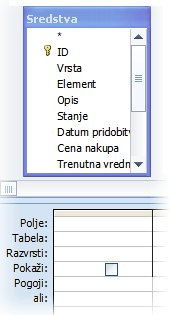
1. Tabela, prikazana v načrtovalcu poizvedbe
2. Mreža načrta poizvedbe
-
V oknih tabele dvokliknite polja, ki jih želite posodobiti. Izbrana polja se prikažejo v mreži načrta poizvedbe v vrstici Polje.
V mreži načrta poizvedbe je mogoče vsakemu stolpcu dodati eno polje v tabeli.
Če želite hitro dodati vsa polja v tabeli, dvokliknite zvezdico (*) na vrhu seznama polj v tabeli v oknu tabele. Mrežo načrta poizvedbe z dodanimi vsemi polji prikazuje ta primer.
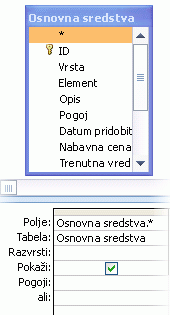
-
Če želite omejiti rezultate poizvedbe, ki temeljijo na mreži načrta poizvedbe, v mreži načrta poizvedbe v vrstico Pogoji vnesite pogoje, s katerimi želite omejiti rezultate.
Tabela z vzorčnimi pogoji
V tej tabeli je opisanih nekaj primerov pogojev in njihov vpliv na poizvedbo.
Opomba: Mnogo primerov v tabeli uporablja nadomestne znake, kar pripomore k bolj prilagodljivi ali koristni poizvedbi.
Pogoji
Učinek
>234
Vrne vsa števila, ki so večja od 234. Če želite poiskati vsa števila, ki so manjša od 234, uporabite < 234.
>="Cajhen"
Vrne vse zapise od priimka Cajhen do konca abecede.
Between #2/2/2020# And #12/1/2020#
Vrne datume od 2. februarja 2017 do 1. dec.17 (ANSI-89). Če zbirka podatkov uporablja nadomestne znake ANSI-92, namesto znaka za lojtre (#) uporabite enojne narekovaje ('). Primer: Between '2/2/2020' and '12/1/2020' .
Not "Nemčija"
Najde vse zapise, katerih vsebina polj ni povsem enaka nizu »Nemčija«. Pogoj bo vrnil zapise, v katerih so poleg niza »Nemčija« še drugi znaki, na primer »Nemčija (evro)« ali »Evropa (Nemčija)«.
Not "T*"
Najde vse zapise, razen tistih, ki se začnejo s »T«. Če zbirka podatkov uporablja nabor nadomestnih znakov ANSI-92, namesto zvezdice (*) uporabite znak za odstotek (%).
Not "*t"
Najde vse zapise, ki se ne končajo s »t«. Če zbirka podatkov uporablja nabor nadomestnih znakov ANSI-92, namesto zvezdice (*) uporabite znak za odstotek (%).
In(Kanada,Velika Britanija)
Na seznamu najde vse zapise, v katerih so nizi Kanada ali Velika Britanija.
Like "[A-D]*"
V polju z besedilom najde vse zapise, ki se začenjajo na črke od A do D. Če zbirka podatkov uporablja nabor nadomestnih znakov ANSI-92, namesto zvezdice (*) uporabite znak za odstotek (%).
Like "*ar*"
Najde vse zapise z zaporedjem črk »ar«. Če zbirka podatkov uporablja nabor nadomestnih znakov ANSI-92, namesto zvezdice (*) uporabite znak za odstotek (%).
Like "Jaka Stel?"
Najde vse zapise, ki se začnejo z »Jaka« in v katerih je tudi petčrkovni drugi niz, katerega prve štiri črke so »Stel«, zadnja črka pa je neznana. Če zbirka podatkov uporablja nabor nadomestnih znakov ANSI-92, namesto vprašaja (?) uporabite podčrtaj (_).
#2/2/2020#
Najde vse zapise za 2. februar 2020. Če zbirka podatkov uporablja nabor nadomestnih znakov ANSI-92, datuma ne postavite med znaka za lojtre (#), ampak med enojne narekovaje ('); ('2/2/2020').
< Date() - 30
Uporabi funkcijo Date, ki vrne vse datume, starejše od 30 dni.
Date()
Uporabi funkcijo Date, ki vrne vse zapise z današnjim datumom.
Between Date() And DateAdd("M", 3, Date())
Uporabi funkciji Date in DateAdd, ki vrneta vse zapise med današnjim datumom in tremi meseci po današnjem datumu.
Je vrednost »Null«
Vrne vse zapise z vrednostjo »null« (prazno ali nedoločeno vrednostjo).
Ni vrednost »Null«
Vrne vse zapise z vrednostjo.
""
Vrne vse zapise, v katerih so nizi ničelne dolžine. Niz ničelne dolžine uporabite, ko želite v zahtevano polje dodati vrednost, vendar še ne veste, kakšna vrednost je to. Polje morda na primer zahteva številko faksa, nekatere vaše stranke pa morda nimajo faksov. V tem primeru namesto števila vnesite dva dvojna narekovaja brez vmesnega presledka ("").
-
Na zavihku Načrt poizvedbe v skupini Rezultati kliknite Zaženi.
-
Preverite, ali poizvedba vrne zapise, ki jih želite posodobiti.
-
Če želite odstraniti nekatera polja, ki jih ne želite vključiti v načrt poizvedbe, izberite polja in pritisnite DELETE.
-
Če želite nekatera polja vključiti v načrt poizvedbe, povlecite dodatna polja v mrežo načrta.
2. korak: Posodabljanje zapisov
-
Na zavihku Načrt poizvedbe v skupini Vrsta poizvedbe kliknite Posodobi.
V tem postopku je prikazano, kako poizvedbo za izbiranje spremenite v poizvedbo za posodabljanje. Ko to naredite, Access doda vrstico Posodobi v v mrežo načrta poizvedbe. Na tej sliki je prikazana poizvedba za posodabljanje, ki vrne vsa sredstva, kupljene po 5. januarju 2005, in spremeni lokacijo v »Skladišče 3« za vse zapise, ki izpolnjujejo ta pogoj.
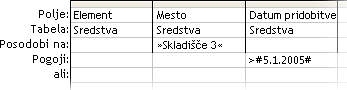
-
Poiščite mesto s podatki, ki jih želite spremeniti, in v vrstico Posodobi na vnesite izraz (podatke za spremembo) za to polje.
V vrstici Posodobi na je mogoče uporabiti kateri koli veljaven izraz.
Tabela z vzorčnimi izrazi
Nekaj izrazov je prikazanih v tej tabeli, ki tudi opisuje, kako ti izrazi spremenijo podatke.
Izraz
Rezultat
"Prodajalec"
V polju »Kratko besedilo« spremeni besedilno vrednost v »Prodajalec«.
#8/10/20#
V polju »Datum/čas« spremeni datumsko vrednost v 10. avgust 2020.
Da
V polju »Da/ne« spremeni vrednost Ne v Da.
"PN" & [ŠtevilkaDela]
Doda "PN" na začetek vsake določene številke dela.
[CenaEnote] * [Količina]
Pomnoži vrednosti v poljih »Cena enote« in »Količina«.
[Prevoz] * 1.5
Poviša vrednosti v polju »Prevoz« za 50 odstotkov.
DSum("[Količina] * [CenaEnote]",
"Order Details", "[ProductID]=" & [ProductID])Kjer se vrednosti »IDizdelka« v trenutni tabeli ujemajo z vrednostmi »IDizdelka« v tabeli »Podrobnosti o naročilu«, izraz posodobi skupno prodajo tako, da v polju »Količina« pomnoži vrednosti z vrednostmi polja »CenaEnote«. Izraz uporabi funkcijo DSum, ker ta deluje v več kot eni tabeli in polju v tabeli.
Right([PoštnaŠtevilkaPrejemnika]; 5)
V besedilnem ali numeričnem nizu odreže (odstrani) znake, ki so skrajno levo, in pusti 5 znakov na skrajni desni.
IIf(IsNull([CenaEnote]); 0; [CenaEnote])
V polju »CenaEnote« spremeni ničelno (neznano ali nedoločeno) vrednost v vrednost nič (0).
-
Na zavihku Načrt poizvedbe v skupini Rezultati kliknite Zaženi.
Pojavi se sporočilo z opozorilom.
-
Če želite zagnati poizvedbo in posodobiti podatke, klikntie Da.
Opomba: Ko zaženete poizvedbo, boste morda opazili, da v naboru rezultatov manjkajo nekatera polja. Če so v poizvedbi polja, ki jih ne posodobite, Access teh polj privzeto ne prikaže med rezultati. Vključite lahko na primer polja z ID-jem iz dveh tabel, s katerimi zagotovite, da poizvedba prepozna in posodobi pravilne zapise. Če teh polj z ID-jem ne posodobite, jih Access ne prikaže med rezultati.
Posodabljanje podatkov iz ene tabele v drugo
Ko posodabljate podatke iz ene tabele v drugo, upoštevajte to pravilo: podatkovni tipi za izvorna in ciljna polja se morajo ujemati ali biti združljivi.
Ko posodabljate podatke iz ene tabele v drugo in namesto ujemajočega se podatkovnega tipa uporabite združljiv podatkovni tip, Access pretvori podatkovne tipe teh polj v ciljni tabeli. Rezultat tega so lahko podatki, ki so v ciljnih poljih odrezani (izbrisani). V razdelku Omejitve za pretvarjanje podatkovnih tipov so navedeni načini, kako je mogoče pretvoriti podatkovnih tipov. V tabeli v tem razdelku je prav tako opisano, kdaj s pretvorbo podatkovnega tipa spremenite ali odstranite nekatere ali vse podatke v polju in katere podatke boste morda odstranili.
Pri postopku posodabljanja podatkov iz ene tabele v drugo sledite tem korakom:
-
Ustvarite poizvedbo za posodabljanje in ji dodajte izvorno in ciljno tabelo.
-
Tabeli združite v poljih, ki imajo informacije v relaciji.
-
V mreži načrta poizvedbe v vrstico Polje dodajte imena ciljnih polj.
-
V mreži načrta poizvedbe v vrstico Posodobi na dodajte imena izvornih polj tako, da uporabite to sintakso: [izvorna_tabela].[izvorno_polje].
Ti koraki veljajo, če uporabljate dve podobni tabeli. V tem primeru je tabela »Odjemalci« v zbirki podatkov, ki ste jih pravkar podedovali, in ima novejše podate od tabele »Stranke«. Kot lahko opazite, so nekateri naslovi in imena nekaterih direktorjev spremenjeni. Zato se lahko odločite, da tabelo »Stranke« posodobite s podatki iz tabele »Odjemalci«.
Tabela »Odjemalci«
|
ID odjemalca |
Ime |
Naslov |
Kraj |
Občina |
Poštna številka |
Država/območje |
Telefon |
Stik |
|---|---|---|---|---|---|---|---|---|
|
1 |
Naravoslovni muzej |
Glavna ulica 45 |
Ljubljana |
Slovenija |
12345 |
SLO |
(01) 123-4567 |
Janko Cajhen |
|
2 |
Letalska družba Sinje daljave |
Prva ulica 52 |
Kranj |
Kranj |
23456 |
SLO |
(04) 123-6547 |
Damjan Mirtič |
|
3 |
Kletarstvo Trta |
Cesta XIV. divizije 122 |
Celje |
SLO |
34567 |
SLO |
(03) 123-7564 |
Mojca Gostinčar |
|
4 |
Družba Lekarnar |
Cesta Svobode 43 |
Ljubljana |
Maribor |
NS1 EW2 |
Slovenija |
(03) 123-5698 |
Erik Ujšaj |
|
5 |
Kavarna Četrta kava |
Novakova ulica 2 |
Maribor |
56789 |
Madžarska |
(04) 123-4546 |
Andrej Novak |
|
|
6 |
Skupni glasnik |
Ulica 1. maja 123 |
Celje |
SLO |
34567 |
SLO |
(03) 123 45 47 |
Marko Zajc |
|
7 |
Inštitut za grafično oblikovanje |
Pisarniška ulica 158 |
Novo mesto |
Novo mesto |
87654 |
SLO |
(07) 555-2128 |
Jaka Stele |
|
8 |
Programska oprema, d. d. |
Pot na Microsoft 3 |
Postojna |
ALI |
31415 |
SLO |
(05) 555-2129 |
Andrej Koklič |
|
9 |
Igrače Tailspin |
Pot na Microsoft 4 |
Postojna |
ALI |
31415 |
SLO |
(04) 555-2233 |
Rok Palčič |
Tabela »Stranke«
|
ID stranke |
Ime |
Naslov |
Kraj |
Občina |
Poštna številka |
Država ali regija |
Telefon |
Upravitelj |
|---|---|---|---|---|---|---|---|---|
|
1 |
Naravoslovni muzej |
Glavna ulica 45 |
Ljubljana |
Slovenija |
12345 |
SLO |
(01) 123-4567 |
Jaka Stele |
|
2 |
Letalska družba Sinje daljave |
Prva ulica 52 |
Kranj |
Kranj |
23456 |
SLO |
(04) 123-6547 |
Damjan Mirtič |
|
3 |
Kletarstvo Trta |
Cesta XIV. divizije 122 |
Celje |
SLO |
34567 |
SLO |
(03) 123-7564 |
Mojca Gostinčar |
|
4 |
Družba Lekarnar |
Cesta Svobode 43 |
Ljubljana |
Maribor |
NS1 EW2 |
Slovenija |
(03) 123-5698 |
Erik Ujšaj |
|
5 |
Kavarna Četrta kava |
Mala ulica 134 |
Budimpešta |
56789 |
Madžarska |
(04) 123-4546 |
Andrej Novak |
|
|
6 |
Skupni glasnik |
Ulica 1. maja 123 |
Celje |
SLO |
34567 |
SLO |
(03) 123 45 47 |
Barbara Kopač |
|
7 |
Inštitut za grafično oblikovanje |
Velika ulica 67 |
Novo mesto |
Novo mesto |
87654 |
SLO |
(07) 555-2128 |
Mojca Novak |
|
8 |
Programska oprema, d. d. |
Pot na Microsoft 3 |
Postojna |
ALI |
31415 |
SLO |
(05) 555-2129 |
Erik Ušaj |
|
9 |
Igrače Tailspin |
Pot na Microsoft 4 |
Postojna |
ALI |
31415 |
SLO |
(04) 555-2233 |
Rok Palčič |
Čeprav ni treba, da se podatkovni tipi za vsako polje v tabeli ujemajo, morajo biti vseeno združljivi. Zato mora biti v programu Access omogočeno pretvarjanje podatkov izvorne tabele v podatkovni tip, ki ga je mogoče uporabiti v ciljni tabeli. V nekaterih primerih lahko s pretvorbo izbrišete nekaj podatkov. Če želite več informacij o omejitvah za pretvarjanje podatkovnih tipov, glejte Omejitve za pretvarjanje podatkovnih tipov.
Ustvarjanje in zagon poizvedbe za posodabljanje
Opomba: V teh korakih se predpostavlja, da uporabljate ti dve vzorčni tabeli. Korake je mogoče prilagoditi tako, da bodo ustrezali vašim podatkom.
-
Na zavihku Ustvari v skupini Poizvedbe kliknite Načrt poizvedbe.
-
Izberite Dodaj tabele.
-
Dvokliknite izvorne in ciljne tabele, da jih dodate v poizvedbo. Vsaka tabela se prikaže v oknu načrtovalca poizvedbe.
-
Access v večini primerov samodejno združi povezana polja v poizvedbi. Če želite polja s povezanimi informacijami povezati ročno, povlecite povezana polja iz ene tabele v ustrezno polje v drugi tabeli.
Če uporabite na primer prej navedeno vzorčno tabelo, povlecite polje »ID odjemalca« v polje »ID stranke«. Ko to naredite, Access ustvari relacijo med polji v teh dveh tabelah in uporabi to relacijo za združevanje vseh zapisov v relaciji.
-
Na zavihku Načrt poizvedbe v skupini Vrsta poizvedbe kliknite Posodobi.
-
V ciljni tabeli dvokliknite polja, ki jih želite posodobiti. Vsako polje se prikaže v mreži načrta poizvedbe v vrstici Polje.
Če uporabite vzorčni tabeli, je mogoče dodati vsa polja razen polja »ID stranke«. Ime ciljne tabele je prikazano v mreži načrta v vrstici Tabela.
-
V poizvedbi v vrstici Posodobi na za vsak stolpec, v katerem je ciljno polje, dodajte ime izvorne tabele in ime polja izvorne tabele, ki ustreza polju v ciljni tabeli, ter obvezno uporabite to sintakso: [Tabela].[Polje]. Imena tabel in polj morajo biti v oglatih oklepajih, ločena pa morajo biti s piko.
Ta primer prikazuje del mreže načrta za vzorčne tabele. V polju Posodobi na upoštevajte sintakso za imena tabel in polj.
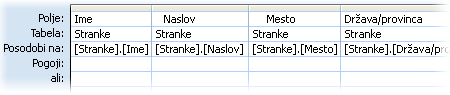
V vrstici Posodobi na pravilno črkujte imena tabel in polj ter uporabite ločila, ki se ujemajo z ločili v imenih izvirnih tabel in polj. Ujemanje velikih začetnic ni potrebno.
-
Na zavihku Načrt poizvedbe v skupini Rezultati kliknite Zaženi.
-
Ko ste pozvani k potrditvi posodobitve, kliknite Da.
Omejitve za pretvarjanje podatkovnih tipov
V tabeli so navedeni podatkovni tipi, ki jih ponuja Access, pojasnjene vse omejitve za pretvarjanje podatkovnih tipov in na kratko opisane mogoče izgube podatkov, do katerih lahko pride pri pretvorbi.
|
Pretvorba v ta tip |
Iz tega tipa |
Spremembe ali omejitve |
|---|---|---|
|
Kratko besedilo |
Dolgo besedilo |
Access izbriše vse znake razen prvih 255. |
|
Število |
Brez omejitev. |
|
|
Datum/ura |
Brez omejitev. |
|
|
Valuta |
Brez omejitev. |
|
|
Samoštevilo |
Brez omejitev. |
|
|
Da/ne |
Vrednost -1 (»Da« v polju »Da/ne«) se pretvori v »Da«. Vrednost 0 (»Ne« v polju »Da/ne«) se pretvori »Ne«. |
|
|
Hiperpovezava |
Access odreže povezave, ki so daljše od 255 znakov. |
|
|
Dolgo besedilo |
Kratko besedilo |
Brez omejitev. |
|
Število |
Brez omejitev. |
|
|
Datum/ura |
Brez omejitev. |
|
|
Valuta |
Brez omejitev. |
|
|
Samoštevilo |
Brez omejitev. |
|
|
Da/ne |
Vrednost -1 (»Da« v polju »Da/ne«) se pretvori v »Da«. Vrednost 0 (»Ne« v polju »Da/ne«) se pretvori »Ne«. |
|
|
Hiperpovezava |
Brez omejitev. |
|
|
Število |
Kratko besedilo |
V besedilu morajo biti števila, veljavne valute in decimalna ločila. Število znakov v polju z besedilom mora biti v okviru velikosti, ki je določena za številsko polje. |
|
Dolgo besedilo |
Polje »Dolgo besedilo« mora vsebovati le besedilo, veljavno valuto in decimalna ločila. Število znakov v polju »Dolgo besedilo« mora biti v okviru velikosti, ki je določena za številska polja. |
|
|
Število z drugačno velikostjo polja ali natančnostjo |
Vrednosti ne smejo biti manjše ali večje od količine, ki se lahko shrani v novo velikost polja. Če spremenite natančnost, bo Access morda zaokrožil nekatere vrednosti. |
|
|
Datum/ura |
Datumi, ki jih je mogoče pretvoriti, so odvisni od velikosti številčnega polja. Access shrani vse datume kot zaporedne datume in vse datumske vrednosti kot plavajoča cela števila z dvojno natančnostjo. Access uporablja 30. december 1899 kot datum 0. Datumi zunaj obsega 18. aprila 1899 in 11. septembra 1900 presegajo velikost polja Bajt. Datumi zunaj obsega 13. aprila 1810 in 16. septembra 1989 presegajo velikost polja »Celo število«. Če želite sprejeti vse mogoče datume, nastavite lastnost Velikost polja za številčno polje na dolgo celo število ali večje število. |
|
|
Valuta |
Vrednosti ne smejo biti večje (ali manjše) od omejitve velikosti, ki je določena za polje. Tako je mogoče na primer polje »Valuta« pretvoriti v polje »Celo število« samo, ko so vrednosti večje od 255 in manjše od 32,767. |
|
|
Samoštevilo |
Vrednosti morajo biti v okviru omejitve velikosti, ki je določena za polje. |
|
|
Da/ne |
Vrednosti »Da« se pretvorijo v -1. Vrednosti »Ne« se pretvorijo v 0. |
|
|
Datum/ura |
Kratko besedilo |
Izvirno besedilo mora biti prepoznavni datum ali kombinacija datum/ura, na primer 18. Primer: 18. januar 2020. |
|
Dolgo besedilo |
Izvirno besedilo mora biti prepoznavni datum ali kombinacija datum/ura, na primer 18. Primer: 18. januar 2020. |
|
|
Število |
Vrednost mora biti med -657.434 in 2.958.465,99998843. |
|
|
Valuta |
Vrednost mora biti med -657.434 EUR in 2.958.465,9999 EUR. |
|
|
Samoštevilo |
Vrednost mora biti večja od -657.434 in manjša od 2.958.466. |
|
|
Da/ne |
Vrednost -1 (Da) se pretvori v 29. december 1899. Vrednost 0 (Ne) se pretvori v polnoč (12:00). |
|
|
Valuta |
Kratko besedilo |
V besedilu morajo biti števila in veljavna ločila. |
|
Dolgo besedilo |
V besedilu morajo biti števila in veljavna ločila. |
|
|
Število |
Brez omejitev. |
|
|
Datum/ura |
Ni omejitev, vendar bo Access morda zaokrožil vrednost. |
|
|
Samoštevilo |
Brez omejitev. |
|
|
Da/ne |
Vrednost -1 (Da) se pretvori v 1 EUR in vrednost 0 (Ne) se pretvori v 0 EUR. |
|
|
Samoštevilo |
Kratko besedilo |
Ni dovoljeno, če se samoštevilsko polje uporablja kot primarni ključ. |
|
Dolgo besedilo |
Ni dovoljeno, če se samoštevilsko polje uporablja kot primarni ključ. |
|
|
Število |
Ni dovoljeno, če se samoštevilsko polje uporablja kot primarni ključ. |
|
|
Datum/ura |
Ni dovoljeno, če se samoštevilsko polje uporablja kot primarni ključ. |
|
|
Valuta |
Ni dovoljeno, če se samoštevilsko polje uporablja kot primarni ključ. |
|
|
Da/ne |
Ni dovoljeno, če se samoštevilsko polje uporablja kot primarni ključ. |
|
|
Da/ne |
Kratko besedilo |
V izvirnem besedilu so lahko samo vrednosti »Da«, »Ne«, »True«, »False«, »Vklopljeno« ali »Izklopljeno«. |
|
Dolgo besedilo |
V izvirnem besedilu so lahko samo vrednosti »Da«, »Ne«, »True«, »False«, »Vklopljeno« ali »Izklopljeno«. |
|
|
Število |
Vrednost nič ali ničelna vrednost se pretvori v »Ne«, vse druge vrednosti pa v »Da«. |
|
|
Datum/ura |
Ničelna vrednost ali 00:00:00 se pretvori v »Ne«, vse druge vrednosti pa v »Da« |
|
|
Valuta |
Vrednosti nič in »null« se pretvorijo v »Ne«, vse druge vrednosti pa v »Da«. |
|
|
Samoštevilo |
Vse vrednosti se pretvorijo v »Da«. |
|
|
Hiperpovezava |
Kratko besedilo |
Če je v izvirnem besedilu veljaven spletni naslov, na primer adatum.com, www.adatum.com ali http://www.adatum.com, Access pretvori besedilo v hiperpovezavo. Ker skuša Access pretvoriti še druge vrednosti, je prikazano podčrtano besedilo, kazalec pa se spremeni, ko pokažete na povezavo, vendar povezave ne delujejo. V besedilu so lahko vsi veljavni spletni protokoli: http://, gopher://, telnet://, ftp://, wais:// in tako naprej. |
|
Dolgo besedilo |
Oglejte si prejšnji vnos. Veljajo enake omejitve. |
|
|
Številka |
Ni dovoljeno, ko je številčno polje del relacije. Če je izvirna vrednost v obliki veljavnega naslova internetnega protokola (štirje številčni trojčki ločeni s piko: nnn.nnn.nnn.nnn) in so številke enake kot spletni naslov, je rezultat pretvorbe veljavna povezava. V nasprotnem primeru, Access pripne http:// na začetek vsake vrednosti in nastale povezave niso veljavne. |
|
|
Datum/čas |
Access na začetek vsakega naslova doda http://, vendar nastale povezave skoraj nikoli ne delujejo. |
|
|
Valuta |
Access na začetek vsake vrednosti doda http://, vendar tako kot datumi tudi nastale povezave skoraj nikoli ne delujejo. |
|
|
Samoštevilo |
Ni dovoljeno, ko je samoštevilsko polje del relacije. Access na začetek vsake vrednosti doda http://, vendar nastale povezave skoraj nikoli ne delujejo. |
|
|
Da/Ne |
Access pretvori vse vrednosti »Da« v -1 in vse vrednosti »Ne« v 0 ter na začetek vsake vrednosti doda http://. Nastale povezave ne delujejo. |
Ustavljanje načina »Onemogočeno«, da ne bo blokiral poizvedbe
Če poskušate zagnati poizvedbo za dejanja in se zdi, da se ni nič zgodilo, preverite, ali je v Accessovi vrstici stanja prikazano to sporočilo:
Dejanje ali dogodek je blokirano zaradi onemogočenega načina.
Access privzeto onemogoči vse poizvedbe za dejanja (poizvedbe za dodajanje, posodabljanje, brisanje ali izdelavo tabele), razen če je zbirka podatkov na zaupanja vrednem mestu ali pa je podpisana in vredna zaupanja. Če niste izvedli nobenega od teh dejanj, je mogoče poizvedbo vseeno omogočiti za trenutno sejo zbirke podatkov tako, da v vrstici za sporočila kliknete Omogoči vsebino.
Različica SQL: Izjava UPDATE
Če imate izkušnje z delom s SQL-jem, lahko izjavo UPDATE napišete tudi s pogledom SQL. Če želite uporabiti pogled SQL, ustvarite novo, prazno poizvedbo, nato pa preklopite v pogled SQL.
V tem razdelku je prikazana sintaksa izjave UPDATE in primer izjave.
Sintaksa
UPDATE table SET newvalue WHERE criteria;
Izjava UPDATE je sestavljena iz teh delov:
|
Del |
Opis |
|---|---|
|
table |
Ime tabele s podatki, ki jih želite spremeniti. |
|
newvalue |
Izraz, ki določa vrednost, ki mora biti vstavljena v določeno polje v posodobljenih zapisih. |
|
criteria |
Izraz, ki določa kateri zapisi bodo posodobljeni. Posodobljeni so samo zapisi, ki izpolnjujejo pogoje izraza. |
Opombe
Izjava UPDATE je zlasti uporabna, če želite spremeniti veliko zapisov ali če so zapisi, ki jih želite spremeniti, v več tabelah.
Spremeniti je mogoče več polj hkrati. Sintaksa v tem primeru za prejemnike v Veliki Britaniji zviša vrednosti v polju »Količina naročila« za 10-odstotkov, vrednosti v polju »Tovor« pa za 3-odstotke:
UPDATE Orders
SET OrderAmount = OrderAmount * 1.1,
Freight = Freight * 1.03
WHERE ShipCountry = 'UK';










